
実際、メモリカードをカードリーダーに挿入し、カードリーダーをiPadに挿入し、写真を最後の写真に保存すると、1つの不快なことがわかりました。 試してみるためにかなり前にインストールしたiPhotoでは、写真のプレビューのみが表示され、顕著なRAWのアイコンが表示されていました。 つまり、プログラムはRAWファイルに保存されているJPEGプレビューを引き出すことができますが、ファイルの生のコンテンツを変換することはできません。 なんて残念。
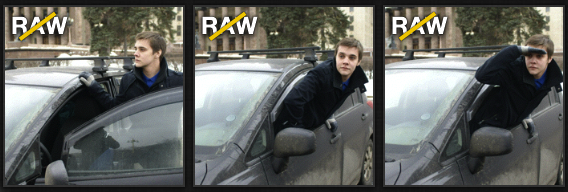
しかし、これを可能にするサードパーティのアプリケーションが必要です!
短く複雑な検索ではなく、 SnapseedとFilterstormの 2つのアプリケーションにアクセスしました 。 今後、同じ問題を抱えていると言えます。 この問題について、もう少し詳しく説明します。 Filterstormはまったく好きではありませんでした(このプログラムに多額の費用を費やしたため残念です)が、何ができるか、間違いから学びます。

しかし、写真処理への非常にシンプルなアプローチと素敵なインターフェイスを備えたSnapseedが好きで、不必要なスライダーで過負荷になりませんでした。 大型ディスプレイを備えたデスクトップコンピューターでLightroomまたはApertureのインターフェイスに慣れている場合は、それでもiPadでは、Snapseedが提供するものよりも簡単なものが必要です。

しかし、ここでも私は素晴らしい問題にぶつかりました。それは、結局のところ、システム全体(より正確には、そのイメージライブラリ)全体に固有のものでした。 iOSはRAWファイルを理解してメモリにロードしますが、それらを操作するアルゴリズムは、システム自体もそれらにアクセスするための標準ライブラリを使用するアプリケーションも実際にはRAWのみを受信できないように構築されています(用語だけでなく、私はiOSで使用されているAPIにはあまり強くありません)。 タブレットや携帯電話で画像を処理したい写真家にとって、これはどういう意味ですか? 画像ライブラリにアクセスするアプリケーションを使用して、重いファイルから生データにアクセスできないという事実。
しかし、ネットワークをもう少し調べてみると、解決策が見つかりました。 画像ライブラリと悪名高いプレビューをバイパスして、独自のパスを使用してRAWファイル自体にアクセスするアプリケーションがありました。 これらはそれほど見栄えがよくありませんが( PiRAWnhaとPhotoRAWはその中でも際立っています)、彼らは仕事をして、迅速かつかなり正確にRAWをさらに処理するためにJPEGの必要な設定に変換できます。 最初はPhotoRAWしか見つけられなかったので、それを購入して使用しました。
既に述べたように、このインターフェイスはiPhotoやSnapseedほど魅力的ではありませんが、プログラムは実際にその役割を果たし、膝の上で最も必要な画像特性を編集し、結果のすべてのJPEGからすばやく変換できます。

したがって、RAWファイルを処理するためのこのようなスキームを自分で開発しました。 それらをデバイスのメモリに保存した後、PhotoRAWにインポートし、そこで高品質JPEGに変換してから、Snapseedに移動して、必要なフィルターとアートワークを適用します(多くはありますが、これは別の問題です)。
このストーリーで、外出先で真面目なカメラの写真を処理することを考えている人々が、システムの落とし穴の多くを回避できるようになることを願っています。